Publicitate
 Dacă este timpul să achiziționați un computer nou, probabil că computerul va veni cu Windows 8 (dacă nu cumpărați un Mac). Microsoft nu a inclus un tutorial cu Windows 8 - în afară de criptica „mutați mouse-ul în niciunul linie de colț ”, deci va trebui să faceți un pic de cercetare pentru a obține viteza cu cea mai recentă versiune Windows.
Dacă este timpul să achiziționați un computer nou, probabil că computerul va veni cu Windows 8 (dacă nu cumpărați un Mac). Microsoft nu a inclus un tutorial cu Windows 8 - în afară de criptica „mutați mouse-ul în niciunul linie de colț ”, deci va trebui să faceți un pic de cercetare pentru a obține viteza cu cea mai recentă versiune Windows.
Întrebați pe oricine utilizează Windows 8 pe un laptop sau desktop standard (nu pe o tabletă) și vă vor spune că cheia pentru a vă înțelege cu Windows 8 este ignorând cât mai mult din noua interfață Windows 8 în utilizare zilnică: cum este într-adevăr?Urăști Windows 8, nu-i așa? Nu l-ai folosit niciodată, nici măcar nu l-ai văzut în acțiune (altfel decât prin câteva videoclipuri YouTube), dar îl urăști. Nu are rost, este urât, este neîndoielnic... tu ... Citeste mai mult . Desktop standard este încă acolo sub toată interfața „modernă”.
Unde este desktopul?
Când v-ați conectat prima dată la Windows 8, veți vedea noul ecran Start complet pe ecran. Aplicații noi „moderne” pe care le puteți
instalați din Windows Store Pur și simplu instalați aplicații și jocuri în Windows 8Unul dintre avantajele cheie ale noului Windows 8 Consumer Preview este adăugarea Windows 8 Store, absentă de la Windows 8 Developer Preview anterior. Acest nou instrument eficientizează procesul, permițând ... Citeste mai mult rulați numai în acest mediu cu ecran complet.Totuși, vom ajunge la asta mai târziu. Deocamdată, cel mai important lucru pe care trebuie să-l știți este faptul că desktopul tradițional Windows este încă acolo și poate rula tot software-ul vechi. Pentru a ajunge pe desktop, tot ce trebuie să faceți este să faceți clic pe țiglă Desktop pe ecranul Start. De asemenea, puteți apăsa tasta Windows + D pentru a lansa desktopul.
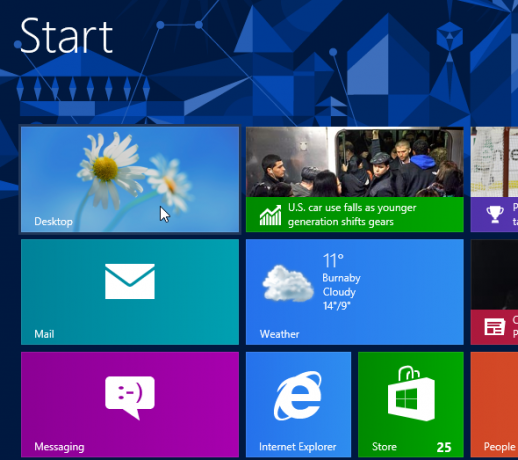
Rețineți că, dacă ați achiziționat un dispozitiv Windows RT, desktopul nu poate rula tot software-ul dvs. vechi, dar probabil ați achiziționat un dispozitiv Windows 8. Windows RT Windows RT - Ce poți și nu poți faceEdiția Windows RT a fost lansată discret în urmă cu aproximativ o lună și jumătate cu dispozitivul emblemat pentru tablete Microsoft Surface RT. Deși vizibil nedespărțit de Windows 8, există câteva diferențe cheie în ceea ce privește ce ... Citeste mai mult dispozitivele sunt foarte nepopulare, cu excepția Surface RT de Microsoft Revizuirea Microsoft Surface Tablet și Giveaway Citeste mai mult .
Unde este butonul meu de pornire?
Acum vă aflați pe desktop, ceea ce ar trebui să pară foarte familiar. Este desktopul Windows 7, dar cu o varietate de îmbunătățiri, cum ar fi mai bun manager de sarcini Administratorul de activități Windows 8: o nestemată ascunsă în vederea simplăÎn timp ce multe părți ale Windows 8 sunt discutabile (poate Modern este viitorul; poate nu este), un element al Windows 8 care a suferit o revizuire masivă și a făcut-o fără echivoc mai grozavă este ... Citeste mai mult , dialog îmbunătățit pentru copierea fișierului și backup integrat al mașinii de timp Știați că Windows 8 are o copie de rezervă integrată a mașinii de timp?Uităm uneori cu tot accentul pe noua interfață „Modernă” a Windows 8, dar Windows 8 are o varietate de îmbunătățiri excelente pentru desktop. Una dintre ele este File History, o caracteristică de rezervă încorporată care funcționează ... Citeste mai mult . Cu toate acestea, veți observa că nu mai există niciun buton Start.
Butonul Start este de fapt prezent, dar ascuns. Puteți face să apară mutând mouse-ul în colțul din stânga jos al ecranului și dând clic. Aceasta deschide ecranul Start la care erai mai devreme. De asemenea, puteți lansa cu ușurință ecranul Start prin apăsarea tastei Windows de pe tastatură.
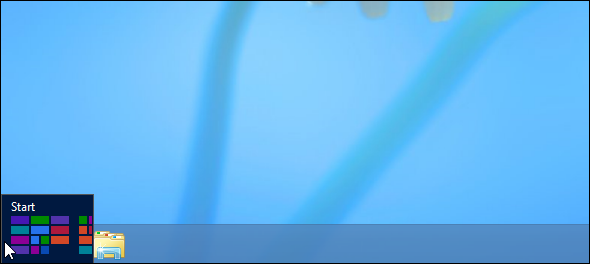
Pentru a lansa o aplicație din ecranul Start, faceți clic pe comanda rapidă așa cum v-ați face în mod normal - aplicațiile desktop apar și aici. De asemenea, puteți începe să tastați pe ecranul Start pentru a căuta aplicațiile instalate, la fel ca în meniul de pornire Windows 7. Pentru a vizualiza toate aplicațiile instalate, faceți clic dreapta undeva pe ecranul de pornire (nu pe o țiglă), faceți clic pe Toate aplicațiile din partea de jos a ecranului și veți vedea programele instalate.
Ecranul Start este, în esență, succesorul meniului Start - gândiți-l la un meniu de pornire pe ecran complet. Aplicațiile pe care le instalați vor primi comenzi rapide pe ecranul dvs. Start, astfel încât să puteți aranja aceste comenzi rapide după cum doriți. De asemenea, puteți utiliza funcția de căutare pentru a lansa rapid aplicații.
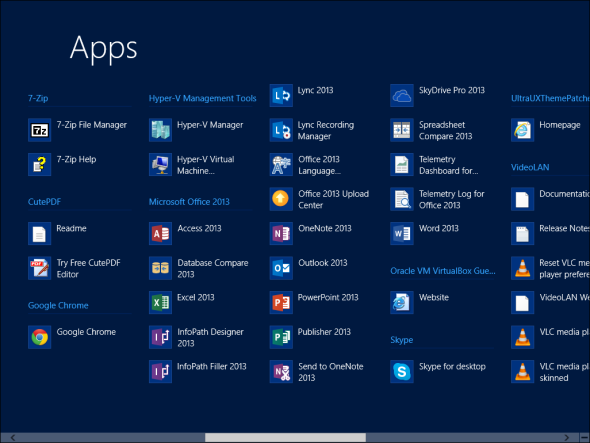
Pentru a face lucrurile mai ușoare, ar trebui să fixați aplicațiile pe care le utilizați în bara de activități pentru desktop - atunci când rulează, faceți clic dreapta pe pictogramele barei de activități și selectați opțiunea Pin. Puteți lansa cu ușurință aplicațiile din bara de activități fără a deschide ecranul Start pe ecran complet și a părăsi desktopul.
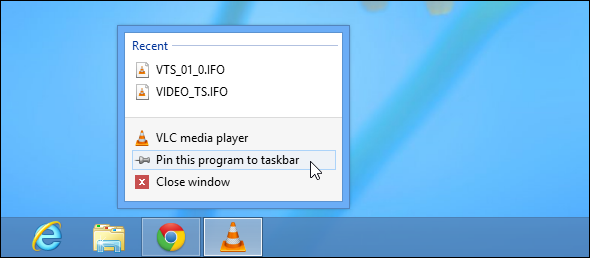
Cum închid?
Rețineți că butonul ascuns Start nu este singurul „colț cald”. De asemenea, puteți muta cursorul mouse-ului în colțurile din dreapta sus sau jos ale ecranului și apoi mutați-l spre marginea centrală a ecranului pentru a accesa „farmecele”. În cea mai mare parte, nu trebuie să accesați aceste farmecuri decât dacă utilizați Modern aplicații. Cu toate acestea, opțiunile de închidere și repornire sunt situate sub farmecul Setări.
Nu vă faceți griji - există multe altele modalități de a opri computerul Windows 8 Cum să închideți Windows 8Windows 8 aduce cele mai mari modificări la interfața familiară din Windows 95. Opțiunea de închidere nu este acolo unde așteptați să o găsiți - de fapt, întregul meniu clasic Start și Start ... Citeste mai mult , inclusiv cu butonul său de alimentare fizică.

Mutați cursorul mouse-ului în colțul din stânga sus al ecranului și veți accesa un comutator de aplicații care funcționează numai pentru aplicațiile „moderne”, nu pentru desktop - nu trebuie să folosiți asta decât dacă utilizați noul stil modern Aplicații.
Trebuie să folosesc toate aceste lucruri noi?
În ceea ce privește ecranul Start și aplicațiile moderne, trebuie să vedeți ecranul Start doar când vă conectați. Puteți folosi apoi computerul în mod normal, evitându-l cât mai mult și folosind aplicații desktop. Fixează comenzile rapide pentru aplicații în bara de activități și nu va trebui să o folosești pentru lansarea aplicațiilor. Aplicațiile moderne sunt mai potrivite pentru tablete decât computerele desktop și laptopurile obișnuite.
Microsoft nu ne oferă opțiunea de a porni pe desktop sau de a folosi un meniu de pornire tradițional, dar puteți face asta oricum. Instalare un meniu Start de la terți Meniu Start, Cum îmi este dor: 4 moduri de a crea un meniu de pornire pe Windows 8Windows 8 a dat jos toporul din meniul Start. Aceasta este o caracteristică la care nimeni nu a acordat o atenție specială ani de zile, dar dispariția sa premergătoare a provocat tot felul de disperare. Nu numai... Citeste mai mult cum ar fi popularul Start8 și veți avea un desktop tradițional care apare atunci când vă conectați. Cu toate acestea, va apărea o întârziere înainte ca desktopul să apară. Aceste meniuri Start pot de asemenea dezactiva cu ușurință colțurile calde pentru dvs., permițând să aveți un desktop în stil mai tradițional.

Windows 8 are mult mai mult sens pe un computer activat la atingere, dar probabil că nu ați achiziționat Mașină activată prin atingere, deoarece sunt mult mai scumpe - majoritatea oamenilor cumpără computere fără atingere a sustine. Dacă aveți o mașină Windows 8 activată la atingere, verificați foaia noastră de înșelare imprimabilă pentru gesturile tactile și ale mouse-ului Windows 8 18 Gesturi tactile esențiale în Windows 10Gesturile tactile sunt ca și comenzile rapide de la tastatură pentru touchpad și ecranul tactil. Și cu Windows 10, au devenit în cele din urmă utile! Vă vom arăta cum puteți accesa întregul potențial al gesturilor tactile. Citeste mai mult .
Pentru informații mai aprofundate despre cum puteți face legătura cu Windows 8 - inclusiv despre cum puteți utiliza noul mediu Modern cu toate aplicațiile din Windows Store - consultați ghid gratuit pentru Windows 8 Ghidul Windows 8Acest ghid de Windows 8 prezintă tot ce este nou în legătură cu Windows 8, de la ecranul de pornire asemănător tabletei până la noul concept „aplicație” până la modul desktop familiar. Citeste mai mult .
Mai ai și alte întrebări? Simte-te liber să întrebi! Și în cazul în care ați stăpânit deja Windows 8, împărtășiți propriile sfaturi pentru actualizarea la Windows 8. care a fost cea mai mare provocare a ta?
Chris Hoffman este un blogger de tehnologie și dependent de tehnologie, care trăiește în Eugene, Oregon.


